vue风吹草动效果制作教程(五)创建远处青山
单击按钮,创建地形,使用整体缩放工具将地形放大,观察摄影机视图并将地形移动到合适位置,如图9.030所示。
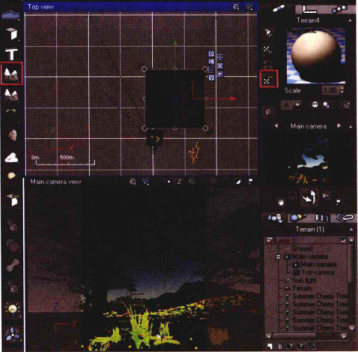
接着我们调节山体材质。单击圈[指定材质]按钮,在弹出的窗口中选择Landscapes[t貌]目录下的Grass[草]材质,如图9.031所示。
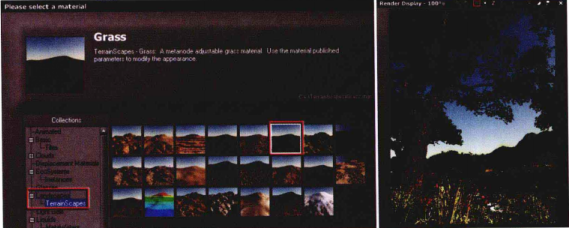
光设置
调节太阳光位置。选择场景中的太阳,将其移动到摄影机中合适的位置。观察参数面板,确保勾选Point at camera[摄影机点]选项,目的是使太阳总是指向摄影机,并散发出光芒,如图9.032所示。
按下键盘上的F4键,进入大气编辑器面板,进入Sun[太阳]选项卡中,设置Size of the corona[光晕尺寸]为15%,渲染效果如图9.033所示。
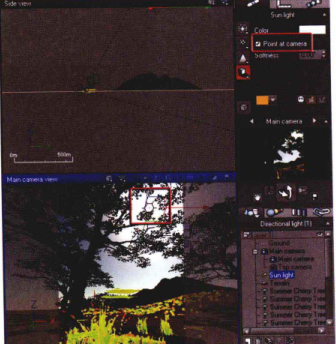
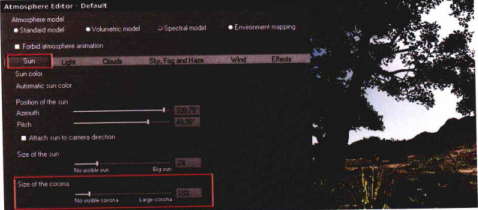
切换到Light[灯光]选项卡中,设置Global light adjustment[全局灯光调整]参数组下的Light intensity[灯光强度]值为0.43,Light balance[灯光平衡]值为63,Ambient light[环境光]值设为70,如图9.034所示。
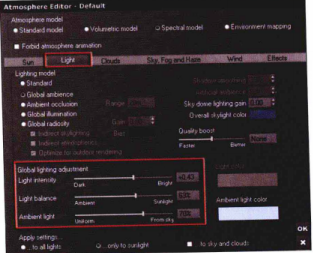
切换Sky,Fog and Haze[天空,雾和霾]选项卡,设置Scattering anisotropy[散射各向异性]值为0.82,Sky mean altitude[天空平均海拔]值为4.855,单击Ok[确定]按钮完成设置,渲染效果如图9.035所示。
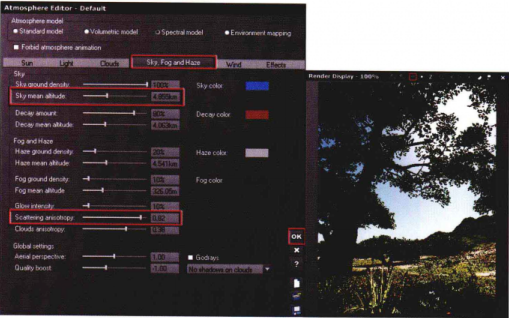
观察发现,图片植物的阴影与非受光面死黑一片,如何解决呢?我们选择Sun light[太阳光]对象,单击 按钮,打开Light Editor[灯光编辑器]窗口,设置Shadow density[阴影密度]值为81,如图9.036所示。
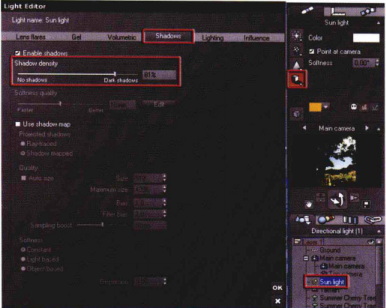
为场景添加辅助光源。单击[泛光灯]按钮,将其移动到摄影机附近,设置Power[强度]值为7,颜色为黄色,RGB参数值为(252,243,136),渲染效果如图9.037所示,这时可以看到非受光面被照亮了。
双击Sun light[太阳光]对象,在弹出的Light Editor[灯光编辑器]面板中选择Lens flares[镜头光斑]选项卡,并启用Enable lens flare[启用镜头光斑]选项,渲染效果如图9.038所示。观察发现,由于渲染处于预览级别,所以光斑效果不是很清晰。
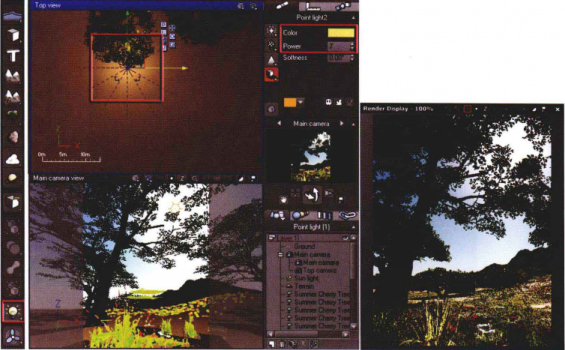
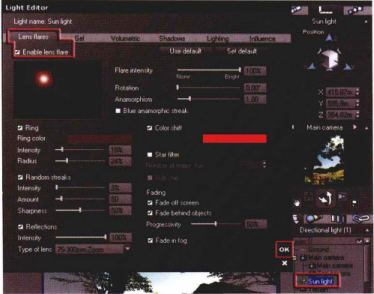
选择Point light2[点光灯]对象,在右侧修改面板中单击按钮,打开Light Editor[灯光编辑]面板,进入Shadows[阴影]选项卡,取消勾选Enable shadows[启用阴影]选项,如图9.039所示。
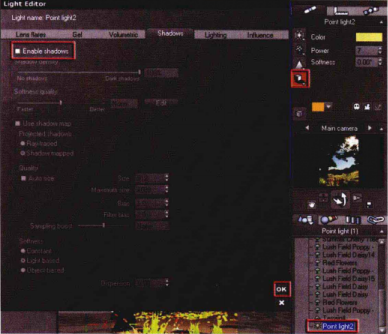
热门课程
专业讲师指导 快速摆脱技能困惑相关文章
多种教程 总有一个适合自己专业问题咨询
你担心的问题,火星帮你解答-
为给新片造势,迪士尼这次豁出去了,拿出压箱底的一众经典IP,开启了梦幻联动朱迪和尼克奉命潜入偏远地带卧底调查 截至11月24日......
-
此前Q2问答环节,邹涛曾将《解限机》首发失利归结于“商业化保守”和“灰产猖獗”,导致预想设计与实际游玩效果偏差大,且表示该游戏......
-
2025 Google Play年度游戏颁奖:洞察移动游戏新趋势
玩家无需四处收集实体卡,轻点屏幕就能开启惊喜开包之旅,享受收集与对战乐趣库洛游戏的《鸣潮》斩获“最佳持续运营游戏”大奖,这不仅......
-
说明:文中所有的配图均来源于网络 在人们的常规认知里,游戏引擎领域的两大巨头似乎更倾向于在各自赛道上激烈竞争,然而,只要时间足......
-
在行政服务优化层面,办法提出压缩国产网络游戏审核周期,在朝阳、海淀等重点区将审批纳入综合窗口;完善版权服务机制,将游戏素材著作......
-
未毕业先就业、组团入职、扎堆拿offer...这种好事,再多来一打!
众所周知,火星有完善的就业推荐服务图为火星校园招聘会现场对火星同学们来说,金三银四、金九银十并不是找工作的唯一良机火星时代教育......

 火星网校
火星网校
















